Os 7 principais conversores de música do YouTube para Apple online grátis
O YouTube Music é um serviço de streaming robusto com vídeos musicais, podcasts e outros recursos de entretenimento. No entanto, em comparação com serviços rivais como o Apple Music, o YouTube Music carece de alguns recursos notáveis. Por exemplo, a experiência auditiva do Apple Music supera completamente o YouTube Music porque a Apple oferece áudio sem perdas gratuitamente. Portanto, muitos usuários do YouTube Music desejam mudar para o Apple Music para obter uma melhor experiência musical.
Infelizmente, o YouTube Music geralmente não oferece recursos para converter playlists e músicas para outro aplicativo, independentemente de ser uma assinatura gratuita ou premium. Para manter sua biblioteca do YouTube Music no novo serviço, a abordagem mais eficaz é baixar playlists e faixas do YouTube Music para um formato de áudio compatível com o Apple Music. É aqui que um Conversor de YouTube para Apple Music torna-se uma ferramenta indispensável. Se você quiser saber como transferir o YouTube Music para o Apple Music, continue lendo e este guia irá ajudá-lo.
Guia de conteúdo 4 maneiras de converter músicas do YouTube em Apple Music Online3 maneiras de transferir músicas do YouTube para o Apple Music OnlineBônus: como transferir o Apple Music para o YouTube Music?Conclusão4 maneiras de converter músicas do YouTube em Apple Music Online
Como transferir músicas e playlists do YouTube para Apple Music? Na primeira parte, compartilharei como baixar músicas do YouTube Music, para que você possa enviá-las para o Apple Music. Aqui você precisa de um downloader de música para converter músicas para um formato compatível com a Apple. Confira nossa lista aqui para escolher o que você gosta.
1. X2Download Downloader de MP3 do YouTube (on-line)
Se você está procurando um conversor de YouTube para Apple Music poderoso, mas simples, experimente o X2Download! É um downloader de mídia online que permite baixar vídeos e músicas do YouTube rapidamente, que funciona bem em todos os navegadores da web, como Chrome, Firefox, Opera e Safari. Se você converter vídeo do YouTube, poderá obter vídeo de alta qualidade em 720p, 1080p, 1440p e 2160p. Para música, você pode escolher 64kbps, 128kbps, 192kbps, 256kbps e 320kbps. É de uso gratuito. Como usar o X2Download para converter o YouTube Music para um formato de áudio compatível com o Apple Music? Siga estas etapas:
Passo 1. Faça login na sua conta do YouTube Music e encontre a música que deseja tocar no Apple Music. Copie seu URL.
Passo 2. Acesse https://x2download.app/ e escolha YouTube para MP3 na parte superior. Em seguida, cole o URL da música na caixa de pesquisa. Agora você pode escolher a qualidade de áudio que desejar. Para converter para Apple Music, você pode escolher 256kbps. Clique em Obter link.
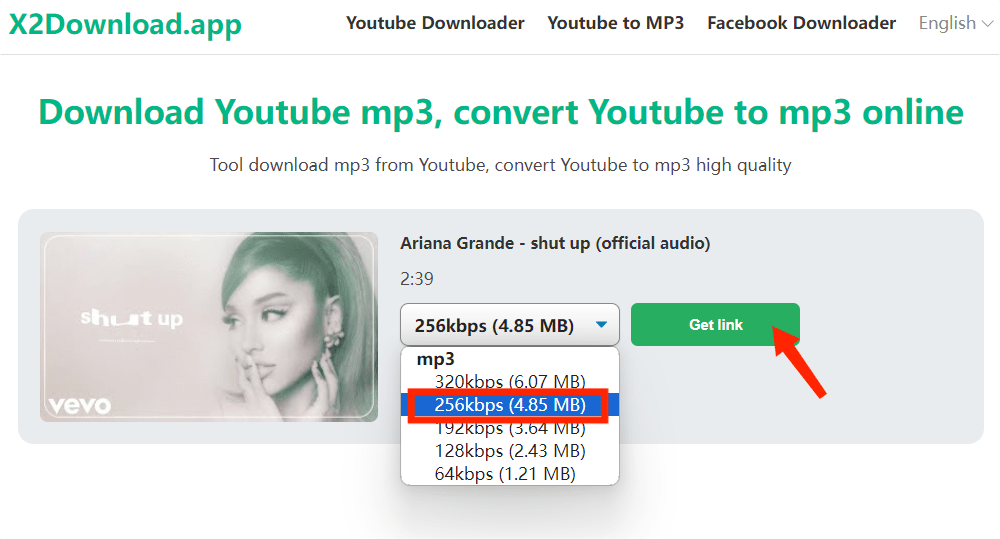
Passo 3. Ele começará a converter músicas para MP3. Uma vez feito isso, clique no botão Download para salvar músicas em seu computador. Verifique a pasta “Downloads” do seu computador e obtenha a música MP3. Agora você pode adicioná-lo à sua conta do Apple Music.
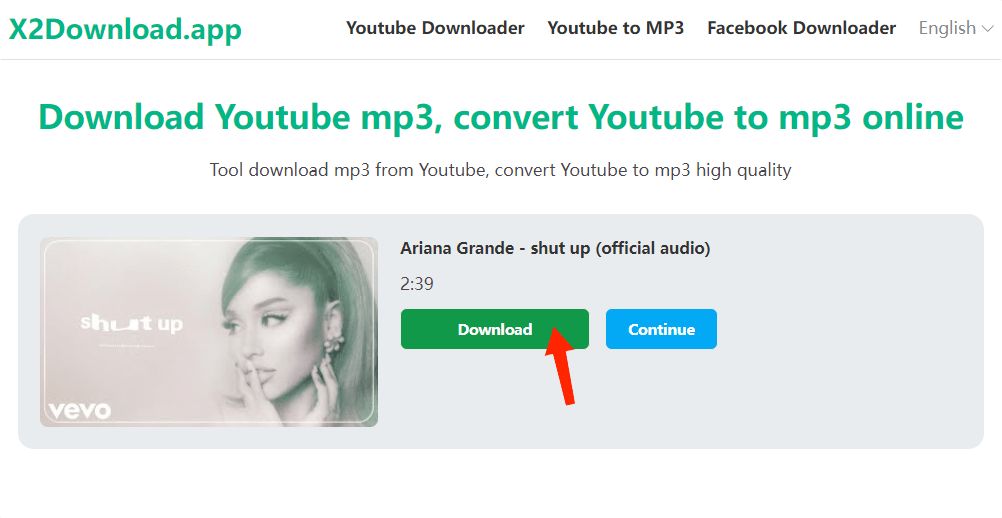
O X2Download só pode converter um arquivo por vez; se você tiver muita coleção de músicas, precisará de mais tempo. Além disso, você verá muitos anúncios que aparecem no site ao converter faixas do YouTube Music.
2. Y2mate
Y2mate é outra opção online de conversão de YouTube para MP3 que permite a liberdade de baixar faixas e vídeos do YouTube. Ele também suporta outros serviços de streaming como Facebook, Dailymotion, Youku, etc. Esta ferramenta de conversão funciona em todos os navegadores modernos. Y2mate suporta o download de todos os formatos de vídeo, como: MP4, M4V, 3GP, WMV, FLV, MO, MP3, WEBM, etc. Você pode facilmente baixar gratuitamente milhares de vídeos do YouTube e outros sites. É fácil e gratuito usar o Y2mate.
Passo 1. Copie o URL de uma música do YouTube Music. Acesse https://www.y2mate.com/en915 e cole-o na caixa de pesquisa.
Passo 2. Escolha Áudio e clique no botão Download. Agora você pode obter músicas em MP3 e transferi-las para o Apple Music.
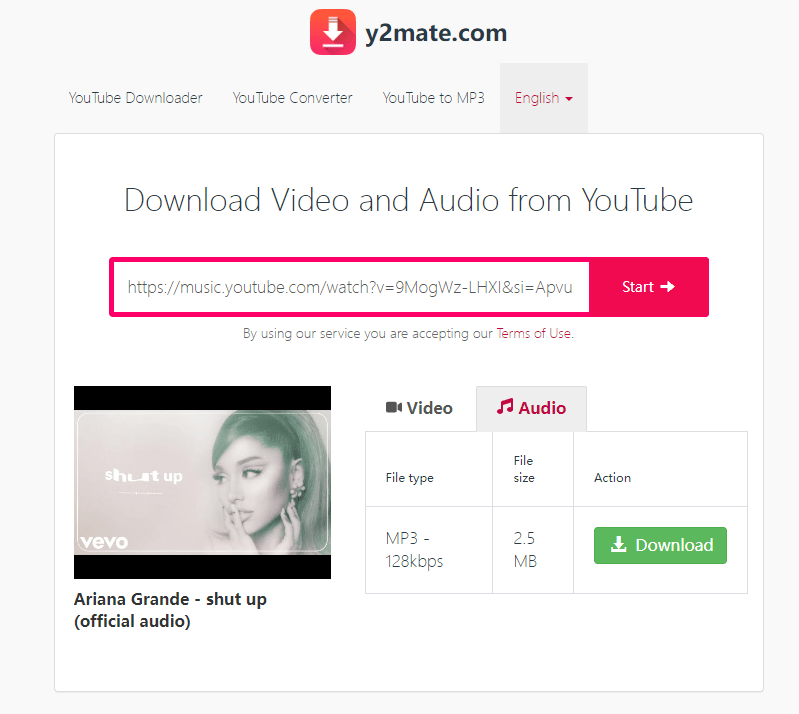
O Y2mate oferece apenas uma experiência de audição padrão de 128 kbps que deve ser suficiente para a maioria. Se você precisar de um alto nível de qualidade de áudio, mude para outro.
3. Downloader de músicas do YouTube do YT5 (on-line)
YT5s é um site de conversão de YouTube para Apple Music totalmente gratuito e de alta velocidade que permite copiar e colar o URL da música ou vídeo que deseja converter. Além disso, os arquivos convertidos e baixados mantêm a mesma qualidade e conteúdo dos do YouTube. YT5s é 100% gratuito e sempre será.
No entanto, nenhum recurso adicional é oferecido além da conversão de arquivos. Também requer uma conexão com a Internet para funcionar.
4. Downloader KeepVid (on-line)
KeepVid Downloader é um excelente downloader de música gratuito que pode baixar músicas em MP3 do YouTube, TikTok, Amazon, Apple Music e Spotify. Também pode baixar vídeos do YouTube e TikTok. A ferramenta online é muito simples de usar e nenhum aplicativo ou instalação adicional é necessária. Você pode usar esta ferramenta baseada na web em qualquer computador como Mac e Windows. Basta colar o URL da faixa do YouTube Music na barra de pesquisa e clicar em “Iniciar”. Depois disso, clique em “Baixar”. Depois, você pode transferir o YouTube Music para o Apple Music.
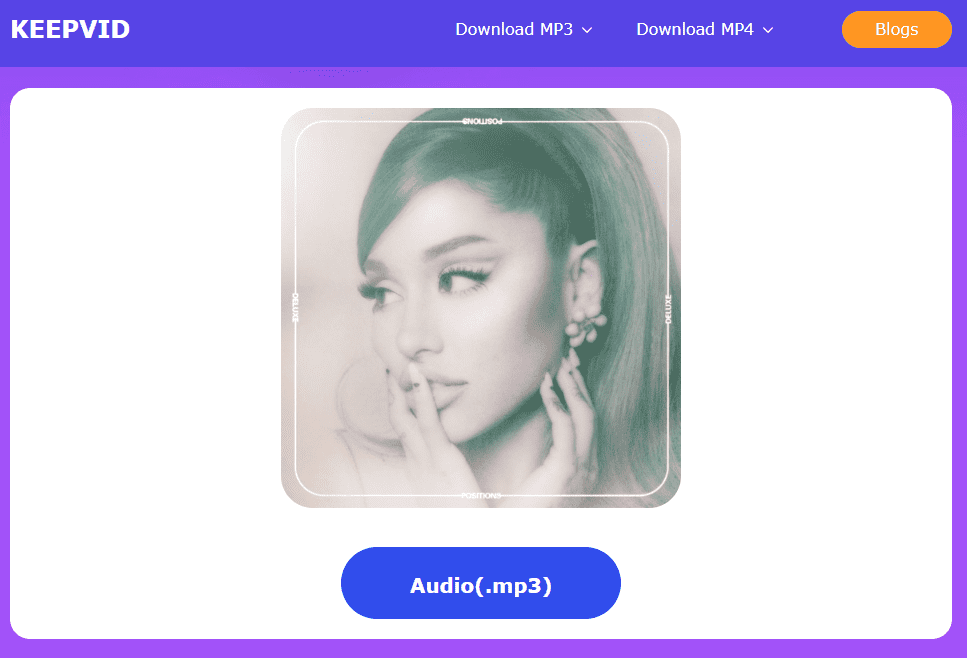
Assim como o X2Download, você não pode baixar músicas em massa no KeepVid.
3 maneiras de transferir músicas do YouTube para o Apple Music Online
É muito difícil transferir músicas e playlists do YouTube para o Apple Music manualmente. A maioria dos conversores de YouTube para Apple Music mencionados acima não oferece processamento em lote, então você precisa de muito tempo para converter toda a lista de reprodução, uma por uma. Nesta parte, compartilhamos outra maneira de mover sua biblioteca do YouTube Music para o Apple Music.
1. Som
Soundiiz é um serviço de transferência de música online que permite importar playlists de diferentes serviços de streaming de música, incluindo Spotify, Apple Music, TIDAL, Amazon Music, YouTube Music, Deezer, Qobuz, YouTube, SoundCloud, etc. de suas playlists, álbuns e artistas favoritos podem ser transferidos de um lugar para outro, sem perder a qualidade do áudio.
Depois que seus arquivos de música são transferidos, o Soundiiz garante que esses itens sejam sincronizados da melhor e mais rápida maneira possível. Também pode ajudá-lo na organização de seus arquivos de música, pois pode organizá-los por álbum, por gênero, por ano ou por artista. o problema é que isso permitirá que você transfira apenas uma lista de reprodução por vez. Portanto, se você tiver uma única playlist com até 200 faixas ou 2 a 3 playlists pequenas.
2. TuneMyMusic
Outro conversor de YouTube para Apple Music que deve ser testado é o Tune My Music, que é um aplicativo que permite converter toda a sua coleção de contas do YouTube Music para Apple Music. Quando dizemos coleção, isso inclui não apenas suas listas de reprodução salvas, mas também seus itens favoritos e até aquelas listas de reprodução aleatórias que você vê enquanto navega.
Além disso, Tune My Music tem a capacidade de produzir uma sincronização perfeita entre duas plataformas de streaming como YouTube e Apple Music. Isso permitirá que você também compartilhe a música que você ama com seus amigos e familiares que estão usando outros aplicativos para tocar as músicas. Por fim, permitirá que você tenha uma cópia de backup dos arquivos de música que você salvou em sua biblioteca de música.
Com o plano gratuito do Tune My Music, você só pode converter até 500 faixas. Não há sincronizações automáticas no Tune My Music. Além do mais, se você deseja exportar arquivos de música para o seu computador, TXT e CSV são as opções fornecidas por Tune My Music. Para quebrar essas limitações, você deve pagar US$ 4.5 por mês.

3. Grátis sua música
Embora os dois serviços mencionados anteriormente possam ajudá-lo a transferir playlists do YouTube Music, o FreeYourMusic permite fazer isso no aplicativo do YouTube. Portanto, se você não tinha uma assinatura do YouTube Music e criou uma playlist com suas faixas favoritas no YouTube, pode migrá-las para o Apple Music usando o aplicativo FreeYourMusic.
Bônus: como transferir o Apple Music para o YouTube Music?
Compartilhamos acima como usar conversores do YouTube para Apple Music para converter faixas do YouTube Music para Apple Music. Portanto, para usuários do Apple Music, se quiserem mudar do Apple Music para o YouTube Music, como transferir suas playlists? A música no Apple Music tem proteção DRM. Com essa criptografia, você não pode transferi-los para outros reprodutores de mídia para reprodução. Neste caso, como mover músicas DRM do Apple Music para o YouTube Music? O mais recomendado é o Conversor de música da Apple AMusicSoft.
O AMusicSoft Apple Music Converter tem as ferramentas e o poder para remover DRM da Apple Music em lotes, preservando a qualidade original do áudio. O AMusicSoft Apple Music Converter também é um conversor de música completo para converter arquivos de música AAC protegidos para MP3, MP4, FLAC, M4A, WAV e outros formatos de áudio comuns com velocidade de até 5x. A alta velocidade anda de mãos dadas com uma qualidade de saída extraordinária.
O software AMusicSoft também manterá todos os metadados de música e tags ID3 para os downloads, incluindo o título, artistas, ID da faixa e capa do álbum após a conversão ser concluída. Com essas informações, você pode gerenciar facilmente sua coleção de downloads de música. Assim como o iTunes, este conversor pode ser executado no Windows e Mac. Qualquer iniciante quer um software que seja fácil de usar, e o AMusicSoft é um deles. Ele sincroniza automaticamente sua biblioteca com sua interface principal.
Download grátis Download grátis
Passo 1. Execute o AMusicSoft Apple Music Converter no seu Windows ou Mac. O web player Apple Music integrado carregará sua biblioteca de música automaticamente. Agora você pode escolher qualquer música que queira transferir para o YouTube Music.

Passo 2. Clique no menu suspenso Formato de saída para selecionar MP3 ou outros formatos como formato de saída, bem como a pasta de acordo com suas necessidades.

Passo 3. Após terminar a configuração, você pode permitir que o AMusicSoft Apple Music Converter inicie o processo de conversão clicando no botão “Convert”. Simultaneamente, você deve esperar que a remoção do DRM também aconteça.

Passo 4. Quando finalmente terminar de converter seus arquivos de música do Apple Music, você poderá enviar esses áudios gratuitamente para o YouTube Music. No seu computador, abra o Google Chrome. Dirigir a music.youtube.com e clique na foto do seu perfil. Em seguida, faça upload da música.
Passo 5. Seu Finder ou Windows Explorer será aberto. Escolha uma faixa ou faixas que deseja enviar e clique em Abrir. É isso! Sua música começará a ser enviada para o YouTube Music.

Conclusão
As listas de reprodução são criadas na sua conta do YouTube Music ao longo do tempo com centenas, senão milhares, de suas faixas favoritas. Antes de mudar de plataforma do YouTube Music para o Apple Music, você precisa transferir playlists do YouTube Music para o Apple Music porque recriar playlists exigiria muita paciência e esforço. Este guia compartilhou com você como usar conversores do YouTube para Apple Music e plataformas de transferência de música online para transferir playlists do YouTube Music para o Apple Music. Você pode escolher aquele que melhor se adapta às suas necessidades.
Se você mudou para um iPhone ou recentemente mudou para a família Apple Music, suas playlists no YouTube Music não serão em vão. Podes tentar Conversor de música da Apple AMusicSoft para transferir playlists para o YouTube Music rapidamente.
As pessoas também leram
- Como transferir músicas do iTunes para o SanDisk Sansa Clip
- Youtube Music Vs Apple Music: Qual é o melhor para você?
- Como transferir o backup do iTunes para o iCloud?
- As 4 melhores maneiras de transferir músicas para Pixel
- Melhores maneiras de transferir uma lista de reprodução do iTunes para outro computador
- Como consertar músicas da Apple não disponíveis em sua região (8 maneiras)
Robert Fabry é um blogueiro fervoroso e um entusiasta que gosta de tecnologia, e talvez ele possa contagiá-lo compartilhando algumas dicas. Ele também é apaixonado por música e escreveu para a AMusicSoft sobre esses assuntos.